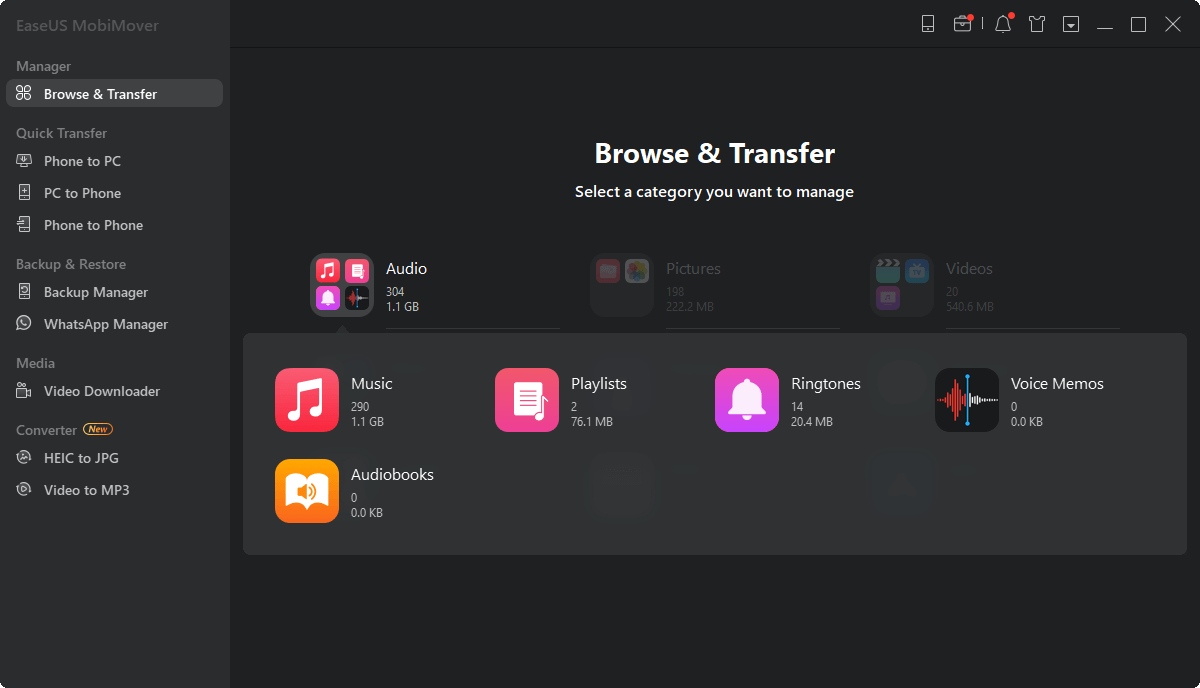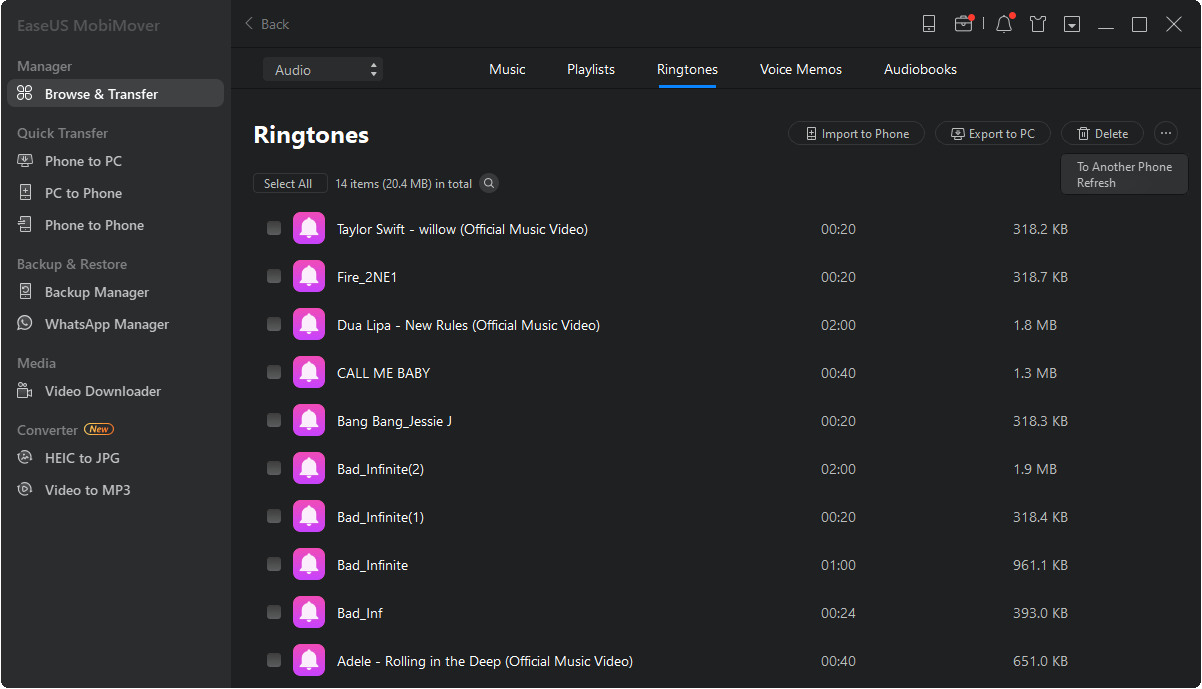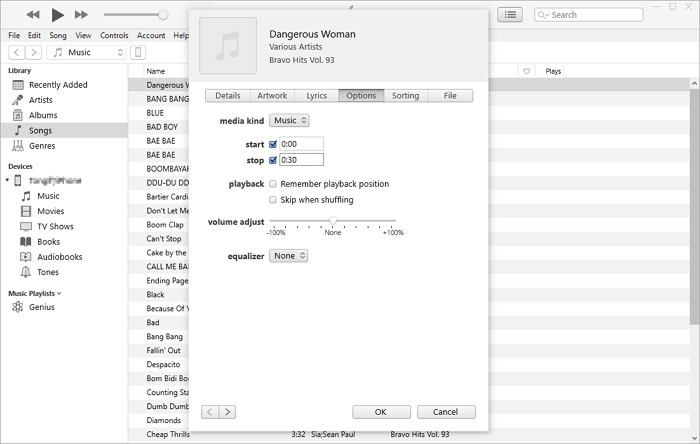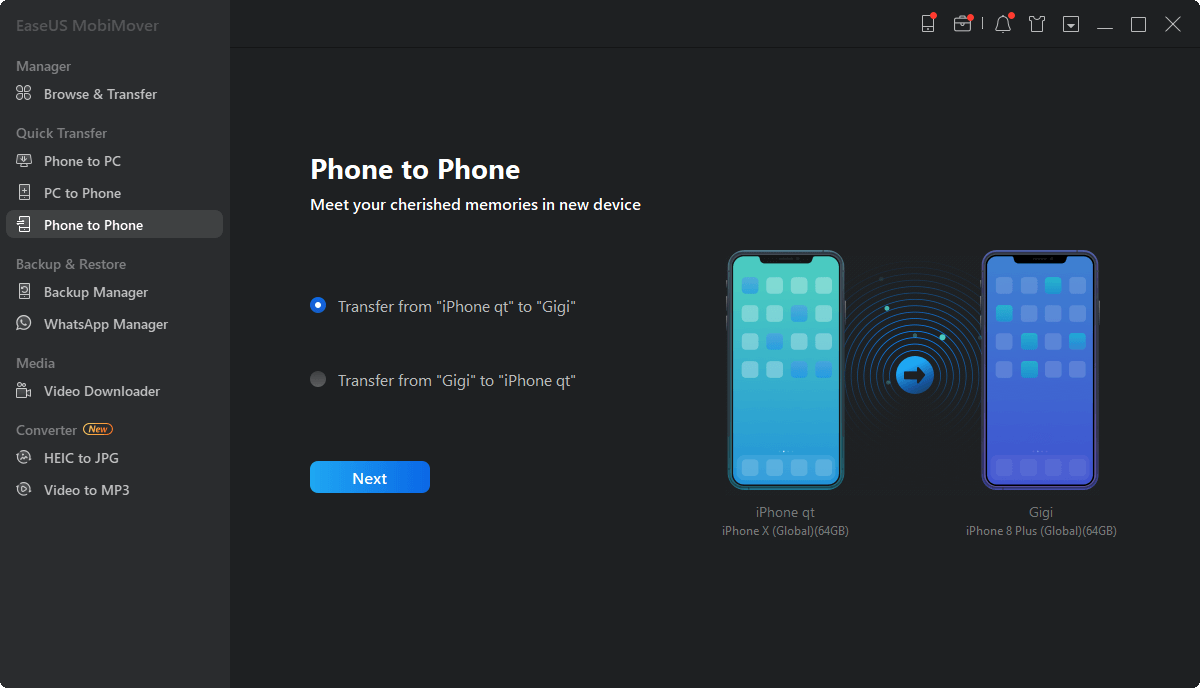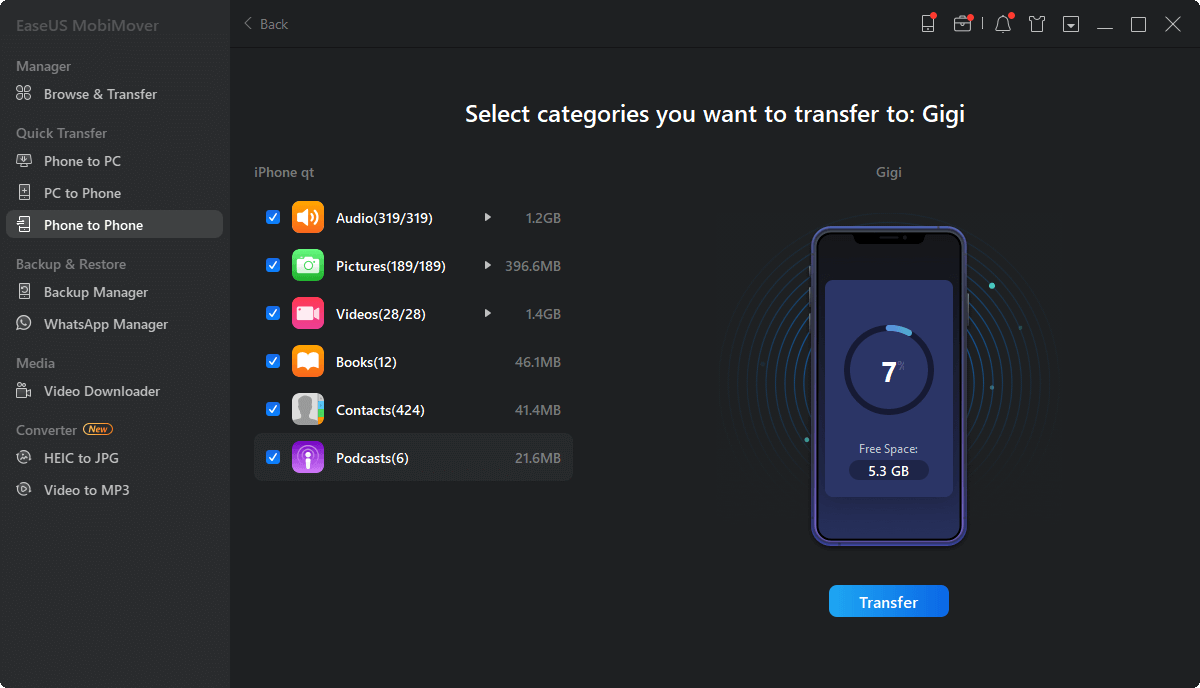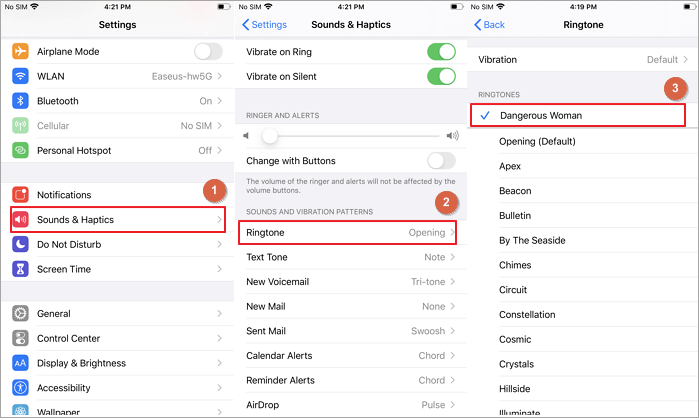Als je genoeg hebt van de standaardbeltonen die bij je iPhone worden geleverd, kun je deze wijzigen door een aantal nieuwe tonen aan je apparaat toe te voegen vanaf een computer of een andere iPhone met een tool voor gegevensoverdracht of door nieuwe beltonen te maken met iTunes, een ringtone-maker. Op welke manier je ook wilt, je kunt de onderstaande alinea's volgen om beltonen toe te voegen aan iPhone 12/11/XR/XS/X/8/7/6.
Als u een Android-apparaat gebruikt, kunt u deze blog raadplegen om een audiobestand bij te snijden en als beltoon in te stellen.
Methode 1. Ringtones toevoegen aan iPhone 12 vanaf de computer
Als je de beltonen die je leuk vindt op je computer hebt gedownload, kun je deze audiobestanden overbrengen naar je iPhone 12 en vervolgens het gewenste nummer instellen als je aangepaste beltoon.
Om beltonen op uw iPhone 12 te zetten, kunt u de iPhone-software voor gegevensoverdracht gebruiken - EaseUS MobiMover. Met behulp hiervan kunt u:
- Bestanden overzetten van pc naar iPhone/iPad/iPod of omgekeerd
- Gegevens overzetten van de ene iPhone/iPad/iPod naar de andere
- Toegang tot en beheer van iDevice-inhoud vanaf een computer of Mac
- Bestanden overzetten tussen iPhone en Mac
Behalve beltonen worden ook andere soorten inhoud, zoals foto's, video's, muziek, contacten, boeken en meer, ondersteund. Of je nu beltonen aan de iPhone wilt toevoegen of muziek op de iPhone wilt zetten, je kunt deze tool toepassen.
Bovendien is EaseUS MobiMover ook een gratis video- en audio-downloader waarmee u gratis online video- en audiobestanden naar uw computer of iPhone/iPad kunt downloaden.
Beltonen toevoegen aan iPhone 12:
Stap 1. Sluit uw iPhone aan op uw computer en voer EaseUS MobiMover uit > Tik op "Vertrouwen" op uw telefoon en klik op "Toestaan" om dit programma toegang te geven tot uw iPhone > Klik op "Audio" in de interface > Selecteer "Ringtones" om door te gaan.
Stap 2. Klik op "Beltonen" > Selecteer "Inhoud toevoegen" om uw beltonen te vinden die op uw computer zijn opgeslagen.
Stap 3. Selecteer de beltoon die u vanaf uw computer wilt overbrengen > Klik op "Openen" om het overzetten te starten. Nadat het is voltooid, kun je naar Instellingen op je iPhone> Tik op "Geluiden en haptiek"> "Ringtone" om beltonen op je iPhone te controleren.
Methode 2. Ringtones toevoegen aan iPhone 12 vanuit iTunes
iTunes kan je helpen om van een nummer een beltoon te maken en de beltonen vervolgens met je iPhone te synchroniseren. Het enige nadeel van het gebruik van iTunes is dat het relatief ingewikkeld is in vergelijking met andere beschikbare methoden, omdat je zelf een beltoon moet maken.
Als u liever zelf een aangepaste beltoon maakt, volgt u de onderstaande stappen om te leren hoe u dit moet doen.
Beltonen toevoegen aan uw iPhone 12 vanuit iTunes:
Stap 1. Sluit uw iOS-apparaat aan op de computer en wacht tot iTunes automatisch wordt gestart.
Stap 2. Als het nummer dat u als beltoon wilt instellen niet in uw iTunes-bibliotheek staat, gaat u naar "Bestand" > "Bestand aan bibliotheek toevoegen" om het nummer aan uw iTunes-bibliotheek toe te voegen.
Stap 3. Klik vervolgens op de knop "Apparaat", ga naar "Samenvatting" en vink de optie "Muziek en video's handmatig beheren" aan.
Stap 4. Klik op de knop "Terug" en ga naar "Songs" > "Bibliotheek".
Klik met de rechtermuisknop op het doelnummer en kies 'Songinfo'. Tik in het nieuwe venster op het tabblad "Opties".
Stap 6. Vink deStap 5. opties "Start" en "Stop" aan en stel het start-/stoppunt van de beltoon in (minder dan 30 seconden).
Stap 7. Ga terug naar de iTunes-bibliotheek, selecteer het originele nummer en tik vervolgens op "Bestand" > "Converteren" > "AAC-versie maken". Daarna zie je de verkleinde versie van het nummer.
Stap 8. Klik met de rechtermuisknop op de verkorte versie en kies "Toon in Windows Verkenner" (of Toon in Finder op Mac).
Stap 9. Kopieer en plak het nummer op je bureaublad en verander de extensie van .m4a in .m4r. Bevestig uw wijzigingen.
Stap 10. Ga nu terug naar de iTunes-bibliotheek en verwijder de verkorte versie van het nummer: klik met de rechtermuisknop op het nummer, kies "Verwijderen uit bibliotheek" > "Verwijder nummer" > "Verplaats naar prullenbak".
Stap 11. Tik op het tabblad "Tonen", sleep de beltoon van het bureaublad naar iTunes. Nu is de aangepaste beltoon toegevoegd aan je iPhone 12.
![Hoe beltonen van iPhone 12 toe te voegen vanuit iTunes]()
Methode 3. Gratis beltonen downloaden naar iPhone 12
Als u geen beltonen op uw apparaat heeft, moet u beltonen van internet naar uw iPhone downloaden. Sommige sites bieden een downloadknop waarmee u de beltonen op uw computer kunt opslaan. Bijvoorbeeld:
- https://cellbeat.com/
- https://www.melofania.club/
- https://www.mobile9.com/ (Registration Required)
Daarna kunt u beltonen overzetten van de computer naar uw iPhone 12 en ze vervolgens instellen als beltonen.
Als er geen downloadknop beschikbaar is op de website, kunt u met een gratis video- en audiodownloader de online audiobestanden via de URL naar uw computer downloaden.
Wat je ook gaat doen, gedownloade beltonen overzetten naar je iPhone of online beltonen downloaden naar je apparaat, de iPhone-overdrachtssoftware die is geïntroduceerd in methode 1, EaseUS MobiMover, zal helpen.
Methode 4. Ringtones toevoegen aan iPhone 12 vanaf een andere iPhone
Alle drie bovenstaande manieren zijn handig om beltonen vanaf een computer naar uw iPhone te krijgen. Eigenlijk kun je ook beltonen toevoegen aan je iPhone 12 vanaf je vorige iOS-apparaat.
Zoals eerder vermeld, kunt u met EaseUS MobiMover bestanden tussen twee iDevices overbrengen. Dat betekent dat je deze tool kunt toepassen om beltonen op je iPhone 12 te zetten vanaf je andere iPhone, iPad of iPod.
Beltonen op iPhone 12 zetten vanaf een andere iPhone:
Stap 1. Verbind uw twee iOS-apparaten met de computer en voer EaseUS MobiMover erop uit.
Geef EaseUS MobiMover toegang tot uw iPhone of iPad door op "Vertrouwen" op het scherm te tikken en op "Toestaan" in het programmavenster te klikken.
Kies de modus "Telefoon naar telefoon", en stel de overdrachtsrichting in, zoals Overzetten van "iPhone" naar "EaseUS", en klik op "Volgende" om door te gaan.
Stap 2. Vouw "Audio" uit en selecteer "Ringtones" op uw bron-iPhone om over te zetten.
Stap 3. Klik op "Overdragen" om beltonen over te zetten van uw bron-iPhone naar een andere iPhone of iPad.
Wacht geduldig tot het proces is voltooid.
Wanneer het proces is voltooid, gaat u naar Instellingen op uw apparaat en tikt u vervolgens op "Geluiden en haptiek" > "Ringtone" om de overgebrachte beltoon te controleren.
Bonustip: aangepaste beltoon op iPhone 12
Nadat je de beltonen die je leuk vindt aan je iPhone hebt toegevoegd, kun je nu de onderstaande stappen volgen om een aangepaste beltoon op je apparaat in te stellen.
Stap 1. Ga naar "Instellingen" op je iPhone.
Stap 2. Tik op "Geluiden en haptiek" > "Ringtone".
Stap 3. Klik op de gewenste beltoon om deze in te stellen als de aangepaste beltoon op uw iPhone.
![Hoe een iPhone-beltoon op maat te maken]()
Het komt neer op
Eenvoudig? Als u de standaardbeltoon op uw telefoon niet wilt gebruiken, kunt u een van de hierboven beschreven manieren gebruiken om de beltoon op uw apparaat te wijzigen. Of u nu de beltoon wilt maken met iTunes of beltonen van websites naar uw apparaat wilt downloaden, u weet nu hoe u dit efficiënt kunt doen.
![EaseUS Data Recovery Wizard]()
![EaseUS Data Recovery Wizard for Mac]()
![EaseUS Partition Manager Pro]()
![EaseYS Partition Manager Server]()
![EaseUS Todo Backup Workstation]()
![EaseUS Todo Backup Advanced Server]()